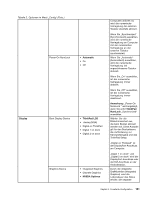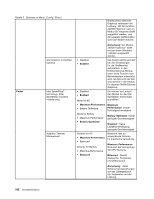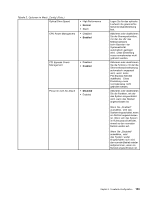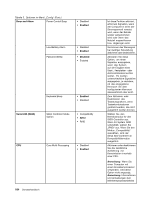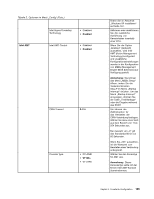Lenovo ThinkPad T420s (German) User Guide - Page 206
Optionen im Menü Security, Menüpunkt, Untermenüpunkt, Auswahl, Kommentar, Password, Enabled
 |
View all Lenovo ThinkPad T420s manuals
Add to My Manuals
Save this manual to your list of manuals |
Page 206 highlights
Optionen im Menü Security Tabelle 6. Optionen im Menü Security Menüpunkt Untermenüpunkt Password Auswahl Fingerprint Predesktop Authentication • Disabled • Enabled Reader Priority • External ➙ Internal • Internal Only Security Mode • Normal • High Password Authentication • Disabled • Enabled Reset Fingerprint Data • Enter 186 Benutzerhandbuch Kommentar Siehe hierzu die Abschnitte „Menü „Security"" auf Seite 174 und „Kennwörter verwenden" auf Seite 77. Die Authentifizierung über Fingerabdrücke wird aktiviert bzw. inaktiviert, bevor das Betriebssystem geladen wird. Wenn die Option External ➙ Internal ausgewählt ist, wird ein externes Lesegerät für Fingerabdrücke verwendet, wenn ein entsprechendes Gerät angeschlossen ist. Andernfalls wird ein internes Lesegerät für Fingerabdrücke verwendet. Wenn die Option „Internal Only" (Nur intern) ausgewählt ist, wird ein internes Lesegerät für Fingerabdrücke verwendet. Wenn die Authentifizierung über Fingerabdrücke fehlschlägt, können Sie den Computer durch die Eingabe eines Kennworts starten. Wenn Sie die Option „Normal" ausgewählt haben, geben Sie das Startkennwort oder das Administratorkennwort ein. Wenn Sie die Option „High" ausgewählt haben, geben Sie das Administratorkennwort ein. Sie können die Kennwortauthentifizierung aktivieren oder inaktivieren. Dieser Menüpunkt wird angezeigt, wenn ein hoher Sicherheitsmodus eingestellt ist. Mit dieser Option werden alle im Sensor gespeicherten Fingerabdruckdaten gelöscht und die Einstellungen auf die Werkseinstellungen zurückgesetzt (z. B. „Power-on security",